Как подключить iPhone к Echo и воспроизводить на нем музыку
Amazon только что создал замечательных голосовых помощников. Это устройства Amazon Echo. Эти устройства предоставляют богатый набор информации практически обо всем. Наряду с этим вы можете подключить айфон к эхо. Следующие части этой статьи помогут вам в этом.
Amazon Echo обычно имеет Alexa приложение для доставки всех сообщений своим пользователям в голосовой форме. Amazon купила систему искусственного интеллекта Alexa у польских инженеров в 2014 году. Первоначально она называлась Ivona. С тех пор Amazon продолжил исследования и разработку системы; и теперь у нас есть экосистема Alexa в большинстве наших домов.
Ваши смартфоны также могут подключаться к Echo, и в этой статье мы расскажем об этом подробнее. Часть 1 будет посвящена некоторой информации о работе устройств Alexa Echo. Часть 2 будет посвящена тому, как подключить iPhone к вашему Echo. Часть 3 познакомит вас с инструментом, который вы можете использовать вместе с Apple Music, чтобы иметь возможность воспроизводить свои песни даже без премиум-аккаунта на вашем устройстве Echo.
Содержание статьи Часть 1. Как настроить Alexa на ваших эхо-устройствах?Часть 2. Как подключить iPhone к устройству Echo и воспроизводить Apple Music на Alexa?Часть 3. Партнерский инструмент, который можно использовать с Apple Music и Amazon EchoЧасть 4. Резюме
Часть 1. Как настроить Alexa на ваших эхо-устройствах?
Чтобы подключить iPhone к устройству Echo, необходимо сначала настроить устройство Echo. Умные колонки Amazon Echo станут умными только после того, как вы их правильно настроите. Первоначально вам нужно будет загрузить приложение Amazon Alexa на свой iPhone. Вы можете скачать это приложение на Магазин Apple App. После этого запустите приложение. Затем подключите устройство Alexa к источнику питания. Это займет минуту, но ваше устройство загорится оранжевым цветом, и Alexa сообщит, когда ваше устройство будет готово к настройке в приложении.
- Вам нужна учетная запись Amazon, чтобы использовать Alexa, но вам не нужен Amazon Prime. Войдите в свою учетную запись Amazon в приложении Alexa. Если у вас нет учетной записи Amazon, нажмите «Создать новую учетную запись Amazon» и следуйте инструкциям на экране. Если у вас уже настроено приложение, вы можете перейти к следующему шагу.
- Затем нажмите «Еще» в правом нижнем углу и выберите «Добавить устройство».
- Здесь вы можете добавить в свою учетную запись любое количество устройств с поддержкой Alexa, от умных фонарей до умных розеток. Но мы сосредоточены на устройствах Echo, поэтому коснитесь Amazon Echo.
- Затем выберите свое устройство. Он охватывает почти все типы Echo, созданные с 2014 года.
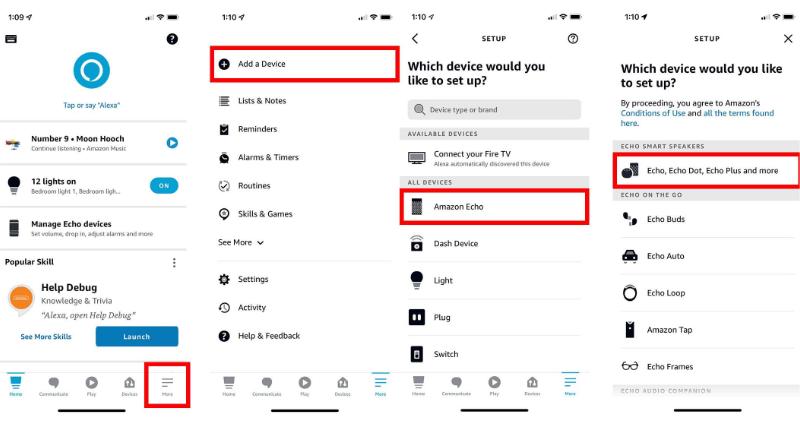
- Затем убедитесь, что световое кольцо на вашем устройстве Echo светится оранжевым. Если индикатор вашего кольца не горит оранжевым, нажмите «Нет». Приложение попросит вас нажать и удерживать кнопку «Действие», пока индикатор не станет оранжевым. Это кнопка в верхней части вашего устройства Echo со значком точки.
- Затем выберите свою сеть Wi-Fi и введите свой пароль.
- Выберите язык и комнату, в которой будет находиться ваше устройство Echo.
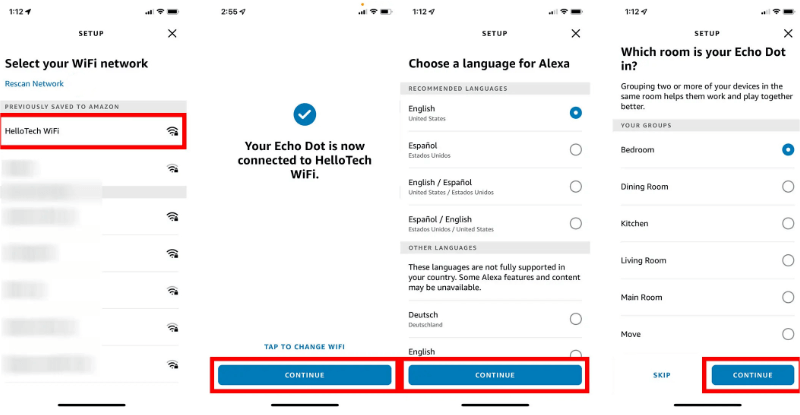
- Теперь выберите, хотите ли вы настроить голосовой идентификатор. Это позволит Алексе узнать звук вашего голоса.
- Наконец, нажмите «Поехали», чтобы завершить настройку устройства Echo.
После этого вы готовы использовать свое эхо. Попробуйте сказать: «Алекса, какая сегодня погода?» и он должен реагировать соответственно. Если вы хотите воспроизводить музыку со своего iPhone или iPad через Echo, все, что вам нужно сделать, это соединить iPhone или iPad с устройством Amazon Echo, и у вас есть динамик. Как подключить iPhone к Эхо? Следующая часть — это все, что вам нужно знать.
Часть 2. Как подключить iPhone к устройству Echo и воспроизводить Apple Music на Alexa?
Может ли Amazon Echo подключиться к вашему iPhone? Да! Возможно. Вы можете подключить iPhone к Echo с помощью Bluetooth? Благодаря этому вы сможете использовать Echo в качестве динамика для своего смартфона. Это означает, что вы можете совершать звонки или воспроизводить музыку со своего смартфона на устройстве Echo. Ниже приведены шаги, чтобы сделать это:
- Убедитесь, что Bluetooth на вашем iPhone включен, затем запустите «Настройки» и нажмите «Bluetooth».
- В списке «Другие устройства» найдите свое устройство Alexa. Нажмите на него, чтобы подключиться.
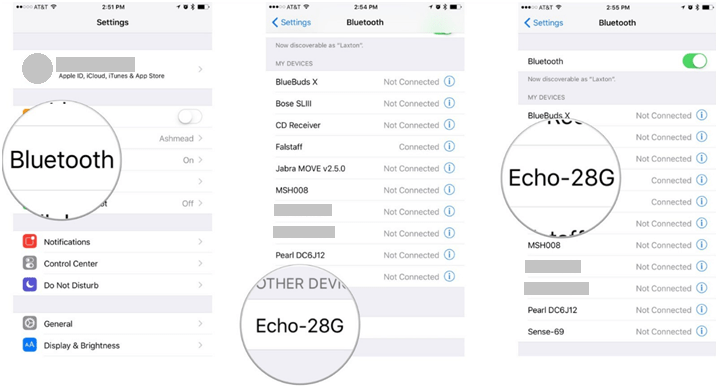
- Теперь вы подключены и можете управлять воспроизведением аудио, отправлять и принимать звонки и сообщения, управлять своими встречами и т. д.
Какую музыку может воспроизводить устройство Echo с iPhone? Основная причина подключения iPhone к Echo — использование этого умного динамика вместо динамиков вашего iPhone. Вы можете начать воспроизводить музыку из своей библиотеки, Apple Music, Pandora, Spotify, или любой другой источник через динамик устройства. Вот как настроить Apple Music на динамиках Amazon Echo.
- В приложении Alexa перейдите к пункту «Еще» ниже.
- Нажмите «Настройки» > «Музыка и подкасты».
- Прокрутите вниз в разделе «Настройки Alexa».
- Нажмите «Связать новую услугу» вверху.
- Коснитесь Apple Music и войдите в систему, используя свои учетные данные.
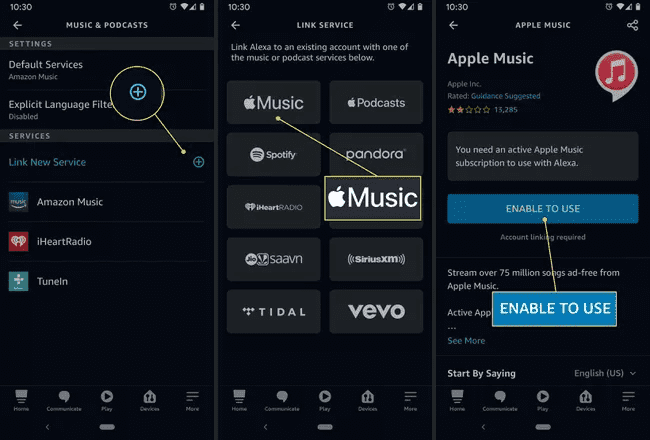
Часть 3. Партнерский инструмент, который можно использовать с Apple Music и Amazon Echo
Зная, как подключить iPhone к Echo, знаете ли вы, что можете использовать партнерский инструмент, который поможет вам воспроизводить песни Apple Music в вашем Echo, даже если вы отказались от подписки на Apple Music? Да, есть такой инструмент, и это TunesFun Конвертер Apple Music.
Почему мы рекомендуем TunesFun Apple Music Converter по сравнению с другими конвертерами для преобразования библиотеки iTunes в MP3 без дубликатов? Ну, это просто. TunesFun Apple Music Converter — профессиональный конвертер песен. Этот TunesFun Converter — отличное приложение, позволяющее Удаление защиты iTunes DRM легко. Это поддерживает различные распространенные форматы вывода, такие как MP3, FLAC, AAC, AC3, M4A, а также WAV. Благодаря скорости преобразования 16x преобразование дорожек, несомненно, будет обработано сразу же, гарантируя, что исходное качество и идентификационные теги будут сохранены.
Конечно, это совместимо как с компьютерами Mac, так и с Windows. Благодаря легкому и простому интерфейсу этого приложения, любой, несомненно, сможет хорошо использовать приложение - даже новички и новые пользователи. Это может помочь вам записывать компакт-диски из iTunes.
Для справки, чтобы преобразовать вашу музыкальную библиотеку в MP3 через TunesFun Apple Music Converter, ниже приведено руководство, которому необходимо следовать.
- Получите TunesFun Конвертер Apple Music из TunesFun.
- После установки просто запустите его, а затем начните предварительный просмотр треков, которые нужно преобразовать.

- Настройте параметры выходного параметра. Выберите формат вывода для использования, а также путь вывода.

- Нажмите кнопку «Преобразовать» или «Преобразовать все» в нижней части страницы, чтобы запустить приложение для запуска процедур преобразования и удаления DRM.

Часть 4. Резюме
Вы только что узнали, как подключить iPhone к Echo. Шаги были подробно описаны. Обсуждались как настройка вашего Echo через приложение Amazon Alexa, так и сопряжение вашего iPhone с Echo через Bluetooth.
Кроме того, вы узнали об инструменте, который может конвертировать песни Apple Music в стандартный музыкальный формат. С TunesFun Конвертер Apple Music, вам не нужно беспокоиться, если вы отменили подписку на Apple Music, поскольку вы по-прежнему сможете воспроизводить загруженные песни.
Оставить комментарий